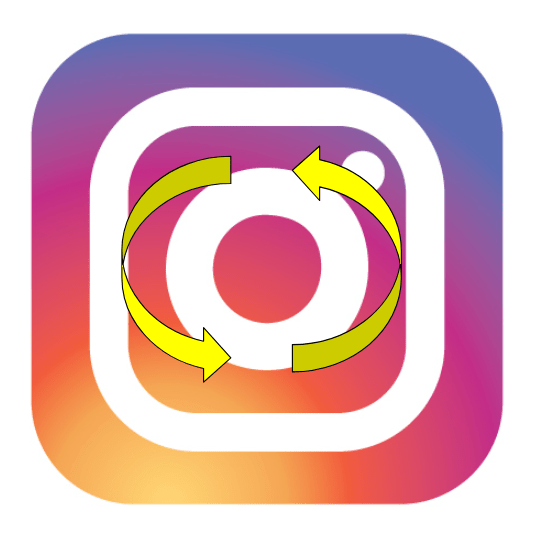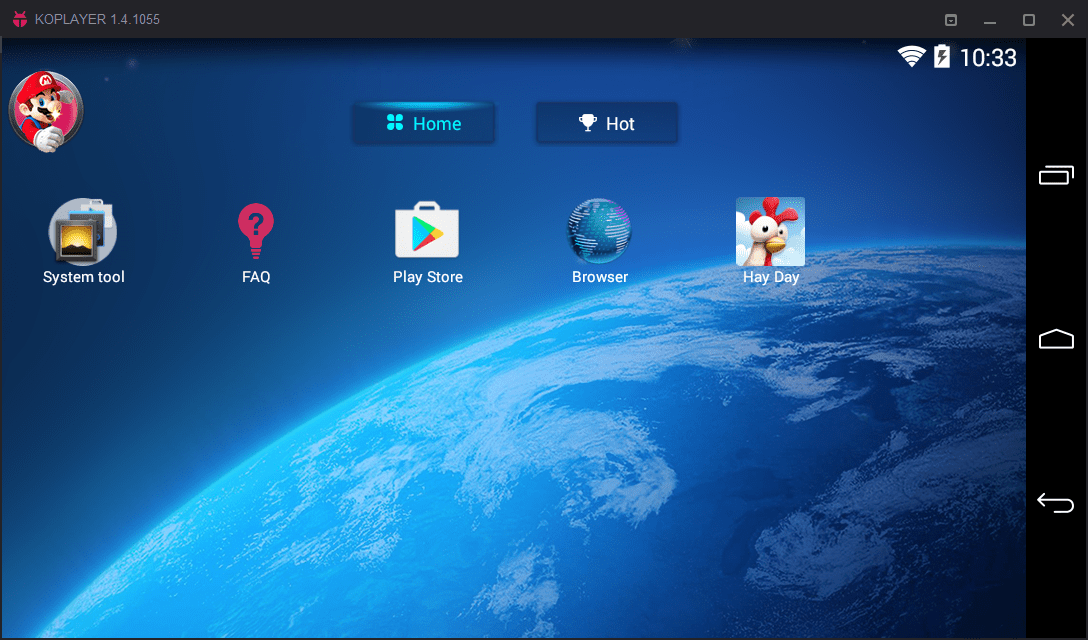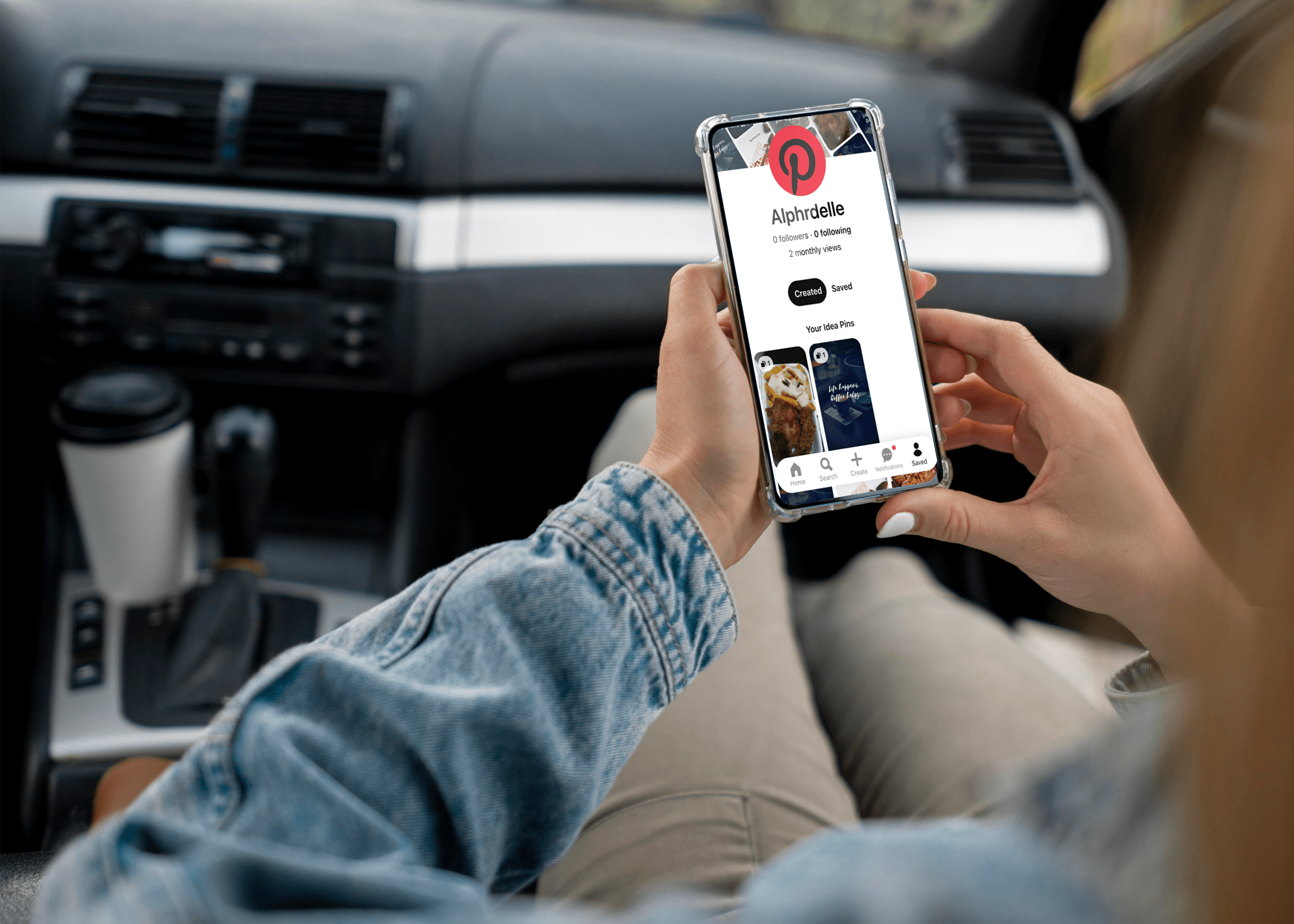Instagramで再投稿が機能しない–対処方法
Instagramでの共有や再投稿は、他のソーシャルメディアプラットフォームほど簡単ではありません。多くのユーザーはそれがなぜなのか疑問に思っており、開発者は急いで答えを出すことはないようです。これらのヒントが、このソーシャルメディアプラットフォームに専用の共有ボタンがないという事実を乗り越えるのに役立つことを願っています。

FacebookやTwitterなどの他のソーシャルメディアプラットフォームとは異なり、Instagramには共有やリツイートのオプションがありません。代わりに、いくつかの条件が満たされ、その功績が認められる限り、他の誰かのコンテンツをストーリーに再投稿することができます。
何らかの理由でInstagramに何かを再投稿できない場合は、いくつかの解決策があります。
Instagramに再投稿する方法
他の人の投稿を共有したい場合、Instagramで共有する方法は実際には1つしかありません。 Instagramストーリーの一部として、そのユーザーの投稿を共有する必要があります。
- Instagramにログインする
- 再投稿または共有したい投稿を見つける
- 投稿をタップして表示します
- 紙飛行機のようなアイコンをタップします
- 「ストーリーに投稿を追加」を選択します

[ストーリーに投稿を追加]オプションが表示されない場合は、他のユーザーがプライベートアカウントを持っていることが原因です。代わりに、投稿を送信できる人のリストと送信できない人のリストが表示されます。後者は、元のコンテンツ作成者のフォロワーとして受け入れられないために発生します。
サードパーティのアプリで再投稿する方法
科学に再投稿しているサードパーティのアプリはかなりあります。専用のAndroidアプリもあれば、iOS専用のアプリもあるため、使用しているプラットフォームが何であれ、取り残されることはありません。
これらのアプリのほとんどは同じ原理で動作します。必要な投稿のリンクをコピーして、そのリンクをアカウントに投稿するだけです。これは、iOSとAndroidの両方で利用可能なRepostアプリで動作する例です。

- Instagramページを表示します
- 再投稿したい投稿を見つける
- 3ドットボタンをタップします
- 「共有URLをコピー」をタップします
- 再投稿アプリを開きます
- 投稿が表示されるのを待ちます
- 投稿を好きなように編集します
- [再投稿]をタップします
- 「Instagramにコピー」をタップします
- これで、フィルターを追加してキャプションを編集できます
投稿の元のソースは引き続きクレジットを取得することに注意してください。
壊れたURL
前の例に従っていて、デジタルの世界に慣れていない場合は、再投稿が常に機能するとは限らない理由は明らかです。
何かを再投稿するためにURLに依存しているときはいつでも、壊れたURLや死んだURLに遭遇する可能性があります。そのリンクが壊れている場合、再投稿には元の投稿が表示されず、作成者のクレジットも表示されません。これはさまざまな理由で発生する可能性がありますが、ほとんどの場合、アプリのコードにバグがあります。
再投稿はできません
壊れたURLだけが、他のユーザーの投稿を再投稿するのを妨げる可能性があるものではありません。サードパーティのアプリを使用して写真、動画、ストーリーを編集および再投稿している場合は、アプリの最新バージョンがあるかどうかを確認する必要があります。
PlayストアまたはAppStoreにアクセスし、再投稿アプリを見つけて、新しいアップデートを探します。 Instagramについても同じようにします。
選択した再投稿アプリは、OSとInstagramのバージョンが古くなっている場合に問題を引き起こすアップデートを取得する可能性があります。その場合は、Instagramを更新し、スマートフォンのOSを更新するだけです。これを回避する1つの方法は、自動更新を常にオンに設定したままにすることです。
ただし、Instagramの新しいアップデートにより、サードパーティのアプリとの非互換性が生じる場合があります。この場合、選択したアプリの開発者が追いつくのを待つか、古いバージョンのInstagramを使用してみてください。
再投稿がまだ機能しない
それでも他の人の投稿をサードパーティのアプリと共有したり、ストーリーに投稿を追加したりできない場合は、スクリーンショットを撮って投稿するという選択肢が1つだけ残っています。
iPhoneユーザーの場合:
- 共有したい投稿を表示します
- スリープ/スリープ解除ボタンと音量大ボタンを押し続けます。
- スクリーンショットを投稿する

Androidユーザーの場合:
- 必要な投稿に移動します
- 電源ボタンと音量小ボタンを数秒間押し続けます
一部のスマートフォンでは、スクリーンショットを撮るかどうかを尋ねるメニューもポップアップ表示されることに注意してください。新しいAndroidスマートフォンでは、電話で許可を求めずに、スクリーンショットを自動的に撮影する必要があります。
これで、投稿を切り抜いて再投稿するか、スクリーンショット全体を投稿して、元の作成者がクレジットを取得できるようになりました。
再投稿する前に知っておくべきこと
気にしない人もいますが、別のユーザーの投稿を使用する前に許可を求めることをお勧めします。ユーザーにプライベートメッセージを送信するか、共有したい投稿に返信を残してユーザーの許可を求めることができます。
もちろん、これは必須ではありません。 Instagramは、他のユーザーが投稿した写真やビデオを共有する前に、許可証を要求しません。ただし、特にスクリーンショットの方法を使用する前に、質問する方が礼儀正しいです。サードパーティのアプリまたは「ストーリーに投稿」機能を使用すると、元の作成者がクレジットされることが保証されますが、スクリーンショットを使用するのはあなた次第です。
なぜInstagramはそれほど複雑でなければならないのですか?
正直なところ、わかりません。この記事のヒントがお役に立てば幸いですが、ご意見もお待ちしております。 Instagramの再投稿とその制限についてどう思いますか?読者に役立つかもしれない他のヒントを知っていますか?以下のセクションにコメントを残してください。